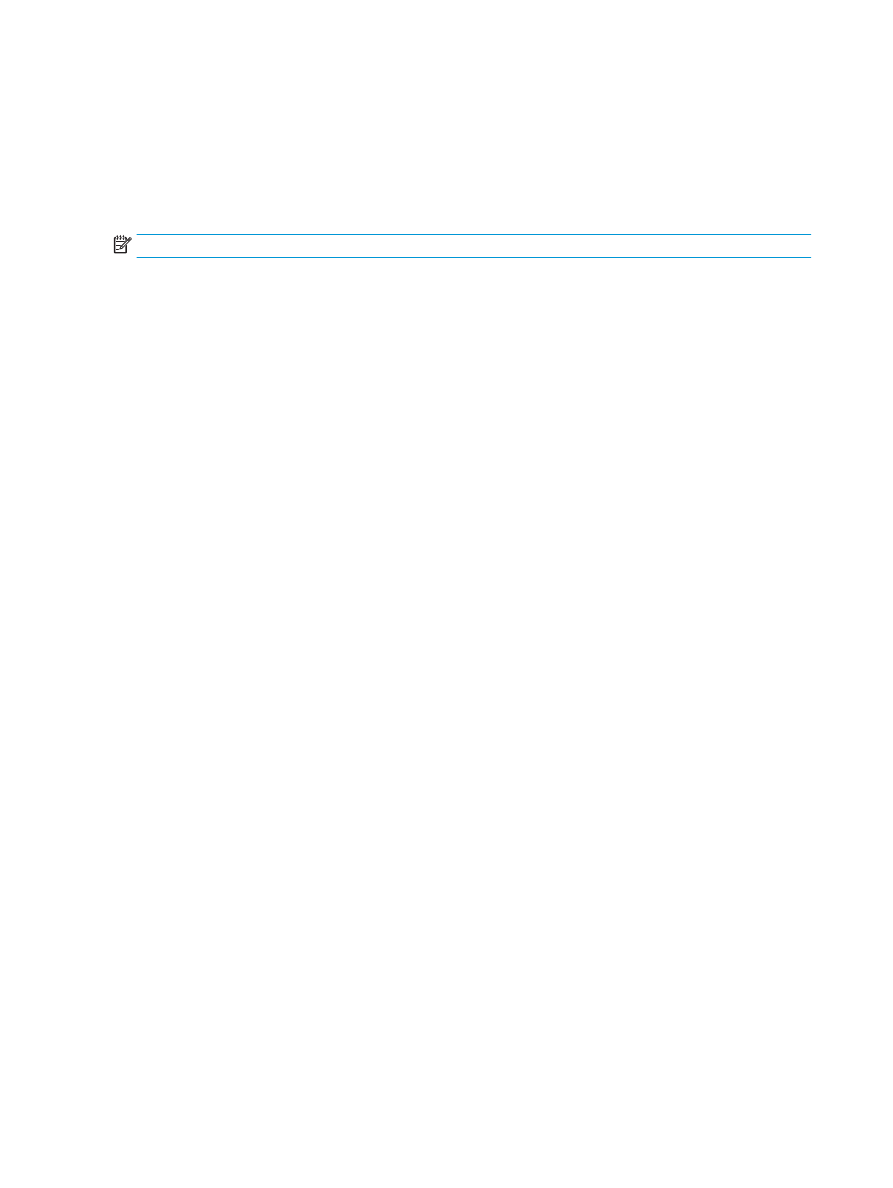
Giriş
Basit ve verimli kitapçık oluşturmaya yönelik projeleri yazdırmak, katlamak ve zımbalamak için kitapçık
oluşturucu isteğe bağlı aksesuarını kullanın. Bu özellik, iki veya daha fazla sayfayı tek bir yaprak üzerine
kopyalar, yaprağı ortasından katlar ve ortadan iki zımbayla zımbalayarak bir kitapçık oluşturur. Ürün,
sayfaları doğru sırayla düzenler. Örneğin, orijinal belgede sekiz sayfa varsa ürün, birinci ve sekizinci sayfaları
aynı yaprağa yazdırır.
NOT:
Bu seçenek yalnızca ürüne bir kitapçık oluşturucu isteğe bağlı aksesuarı takılı olduğunda kullanılabilir.
144 Bölüm 6 Kitapçıklar (isteğe bağlı son işlem aksesuarı) nasıl yazdırılır?
TRWW
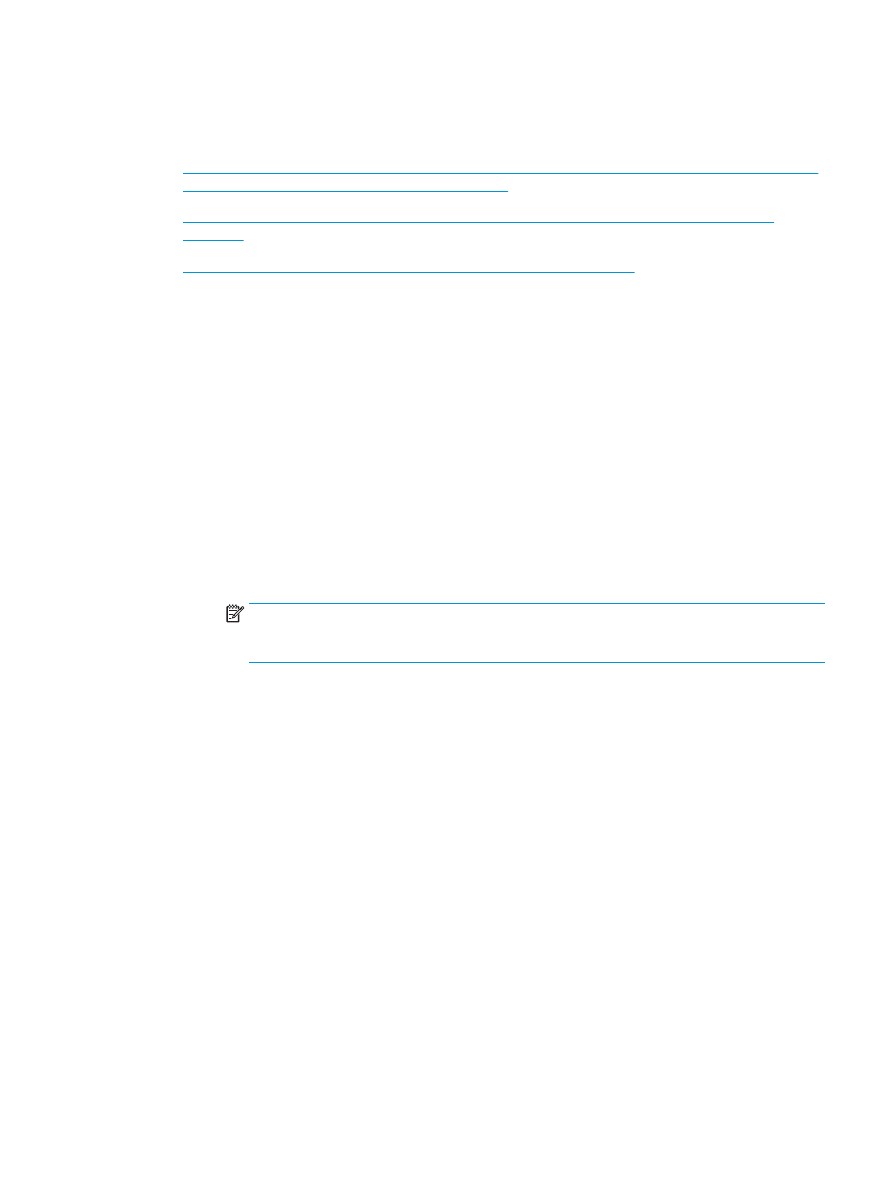
Kitapçık yazdırma kısayolları oluşturun ve bu kısayolları
kullanın
●
Bir HP UPD yazdırma sürücüsü veya HP PCL 6 ürüne özel yazdırma sürücüsünü kullanarak bir Windows®
uygulamasında kitapçık yazdırma kısayolu oluşturun
●
Bir HP yazdırma sürücüsü kullanarak bir OS X uygulamasında kitapçık yazdırma ön ayar kısayolu
oluşturun
●
HP Yerleşik Web Sunucusu'ndan (EWS) bir Hızlı Ayarlar kısayolu oluşturun
Bir HP UPD yazdırma sürücüsü veya HP PCL 6 ürüne özel yazdırma sürücüsünü
kullanarak bir Windows® uygulamasında kitapçık yazdırma kısayolu oluşturun
1.
Uygulamada, Yazdır seçeneğini belirleyin.
2.
Ürünü seçin ve ardından Özellikler veya Tercihler düğmesine tıklayın.
3.
Yazdırma Kısayolları sekmesine tıklayın.
4.
Bir yazdırma kısayolu seçin.
a.
Mevcut bir kısayolu kullanmak için ekranın sol tarafındaki listeden kısayolu seçin.
b.
Yeni bir kısayol oluşturmak için aşağıdaki adımları izleyin:
i.
Ekranın sol tarafında, temel olarak mevcut bir kısayolu seçin.
ii.
Ekranın sağ tarafındaki yeni kısayol için yazdırma seçeneklerini belirleyin.
NOT:
Ekranın sağ tarafındaki ayarlardan herhangi birini düzenlemeden önce her zaman bir
kısayol seçin. Ayarları düzenledikten sonra bir kısayol seçerseniz tüm ayarlamalarınız
kaybolur.
iii. Farklı Kaydet düğmesine tıklayın.
iv. Kısayolun adını girin ve ardından, Tamam düğmesine tıklayın.
5.
Tamam düğmesine tıklayarak Belge Özellikleri iletişim kutusunu kapatın. İşi yazdırmak için Yazdır
iletişim kutusunda Tamam düğmesine tıklayın.
Bir HP yazdırma sürücüsü kullanarak bir OS X uygulamasında kitapçık yazdırma ön
ayar kısayolu oluşturun
1.
Uygulamada, Dosya'yı seçin.
2.
Yazdır'ı seçin ve Yazıcı altında uygun ürünü belirleyin.
3.
Sürücü ön ayarı için uygun seçimleri yapın:
a.
Ön ayarlar için Geçerli Ayarları Ön Ayar Olarak Kaydet... seçeneğini belirleyin.
b.
Ön Ayar Adı için bir ön ayar adı yazın.
c.
Ön Ayar Şunun için Kullanılabilir alanında, Yalnızca bu yazıcı veya Tüm yazıcılar'ı seçin.
4.
OK seçeneğini belirleyin.
TRWW